- Hur man åtgärdar Terraria Lost Connection
- 1. Verifiera spelfilernas integritet
- 2. Uppdatera spelet
- 3. Skapa en resekaraktär
- 4. Inaktivera antivirus och Windows-brandvägg
- 5. Uppdatera nätverksdrivrutiner
- 6. Aktivera portvidarebefordran
- 7. Installera om spelet
- Hur fixar jag Terraria 1 4-uppdateringsfel?
- Varför fungerar inte Terraria på Steam?
- Hur fixar jag Terrarias förlorade anslutning?
- Varför kan jag inte spela terraria med mina vänner?
- Hur fixar jag Terraria förlorad anslutning på Windows 10?
- Hur fixar jag Terraria multiplayer-problem på Steam?
- Varför kopplar Terraria från min dator hela tiden?
- Varför kan inte Terraria köras på min dator?
- Hur fixar jag Terraria som kraschar och kraschar på Steam?
- Hur kontrollerar jag om Terraria är installerat på Steam?
- Hur fixar jag att Terraria inte laddar ner filer på Steam?
Terraria är ett actionäventyr av sandlådetyp som har utvecklats och publicerats av Re-Logic. Även om det ursprungligen lanserades för PC, är det nu tillgängligt för konsoler och mobila plattformar. Det handlar om att utforska nya världar ensam eller med dina vänner och ganska intressant också. Vissa spelare får dock Terraria Lost Connection-felet på sina Windows-datorer.
Det här problemet verkar dyka upp när spelare försöker uppdatera spelet överhuvudtaget. Medan vissa drabbade spelare också har börjat rapportera att medan de försöker få kontakt med sina vänner i flerspelarläget, orsakar spelet samma fel vilket är riktigt frustrerande. Så om du också står inför samma fel, se till att följa den här felsökningsguiden för att fixa det.

Hur man åtgärdar Terraria Lost Connection
Här har vi lyckats ge dig ett par möjliga lösningar som borde lösa det här problemet helt. Så, utan vidare, låt oss hoppa in i det.
1. Verifiera spelfilernas integritet
Se till att kontrollera om spelfilerna saknas eller är skadade eller inte. Ibland kan problem med de installerade spelfilerna orsaka sådana fel på Windows-datorerna. Det är värt att nämna att verifiering och reparation av spelfilerna kan hjälpa dig att enkelt fixa spelfilernas integritet. Att göra så:
- Öppna Ånga > Gå till Bibliotek.
- Högerklicka på Terraria spel.
- Klicka på Egenskaper > Gå till Lokala filer flik.
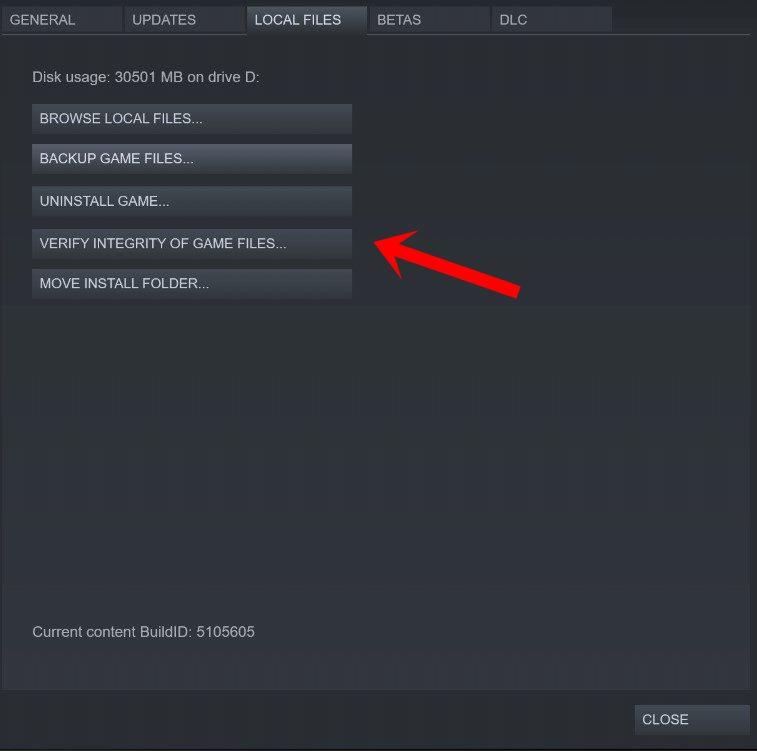
Annonser
- Välj Verifiera integriteten för spelfiler…
- Verifierings- och reparationsprocessen startar automatiskt. Så vänta tills det är klart.
- När du är klar får du ett framgångsrikt meddelande.
- Stäng nu Steam-klienten > Starta om din dator för att tillämpa ändringar omedelbart.
- Öppna slutligen Steam och försök köra Terraria-spelet igen.
2. Uppdatera spelet
Det rekommenderas också att leta efter Terraria-speluppdateringarna direkt på Steam-klienten.Det finns inget att säga mer om det eftersom en föråldrad spelversion alltid kan orsaka flera problem med spelet eller lanseringen eller anslutningen till servrarna. Att göra så:
- Öppna Steam-klient > Klicka på Bibliotek.
- Klicka nu på Terraria spel från den vänstra rutan.
- Sedan från Terraria-spelsidan på klienten kan du se Uppdatering alternativet om det finns en uppdatering tillgänglig vid den tidpunkten.
- Klicka bara på den för att uppdatera den senaste versionen.
- När du är klar kan du klicka på Spela knappen för att börja njuta av spelet.
3. Skapa en resekaraktär
Se till att kontrollera om en klassisk karta eller om du försöker gå med i någons klassiska spel. Om så är fallet, tänk på att du bör ha en klassisk karaktär för det. Om inte, skapa bara en ny resekaraktär för dig själv och försök sedan igen. Det här tricket borde komma till nytta för dig.
4. Inaktivera antivirus och Windows-brandvägg
Om ingen av metoderna ovan fungerade för dig, försök att inaktivera antivirusprogrammet och Windows-brandväggen tillfälligt på din dator och försök sedan spela spelet igen. Ibland kan säkerhetsprogram behandla vissa av spelfilerna eller pågående anslutningar som skadlig programvara eller hot, vilket kan leda till fel eller till och med kraschar. Att göra så:
- Klicka på Start meny > Skriv Windows Defender brandvägg och klicka på den från sökresultaten.
- Välj Slå på eller av Windows Defender-brandväggen.
- Från Anpassa inställningar sida, se till att välja Stäng av Windows Defender-brandväggen (rekommenderas inte) alternativ i alla offentlig, Domän, och Privat Nätverk.
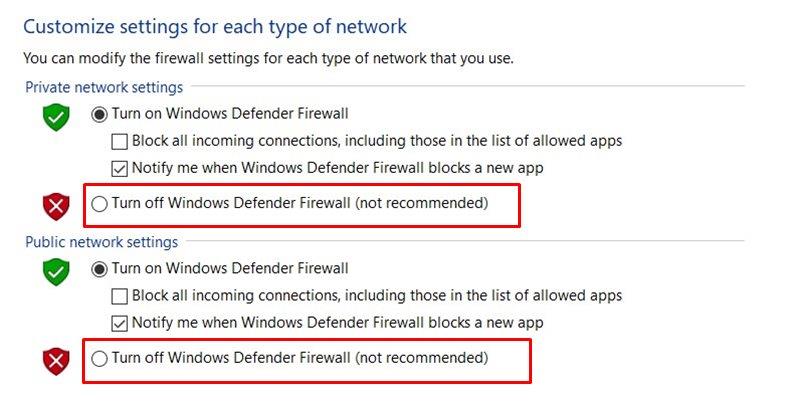
Annonser
- Klicka på OK för att spara ändringar.
Gå dessutom över till Windows-inställningar menyn genom att trycka på Windows + I tangenter > Klicka på Windows säkerhet > Välj Virus- och hotskydd > Klicka på Hantera inställningar >Stäng av realtidsskydd tillfälligt för att kontrollera problemet.
5. Uppdatera nätverksdrivrutiner
Om du fortfarande får problemet med Terraria Lost Connection så kanske det finns en chans att dina nätverksdrivrutiner antingen är skadade eller blir tillräckligt föråldrade. I det scenariot uppdaterar du bara nätverksdrivrutinerna på din PC genom att följa stegen nedan för att åtgärda problemet.
- tryck på Windows + X nycklar för att öppna Snabbåtkomstmeny.
- Klicka på Enhetshanteraren > Dubbelklicka på Nätverksadaptrar för att utöka listan.
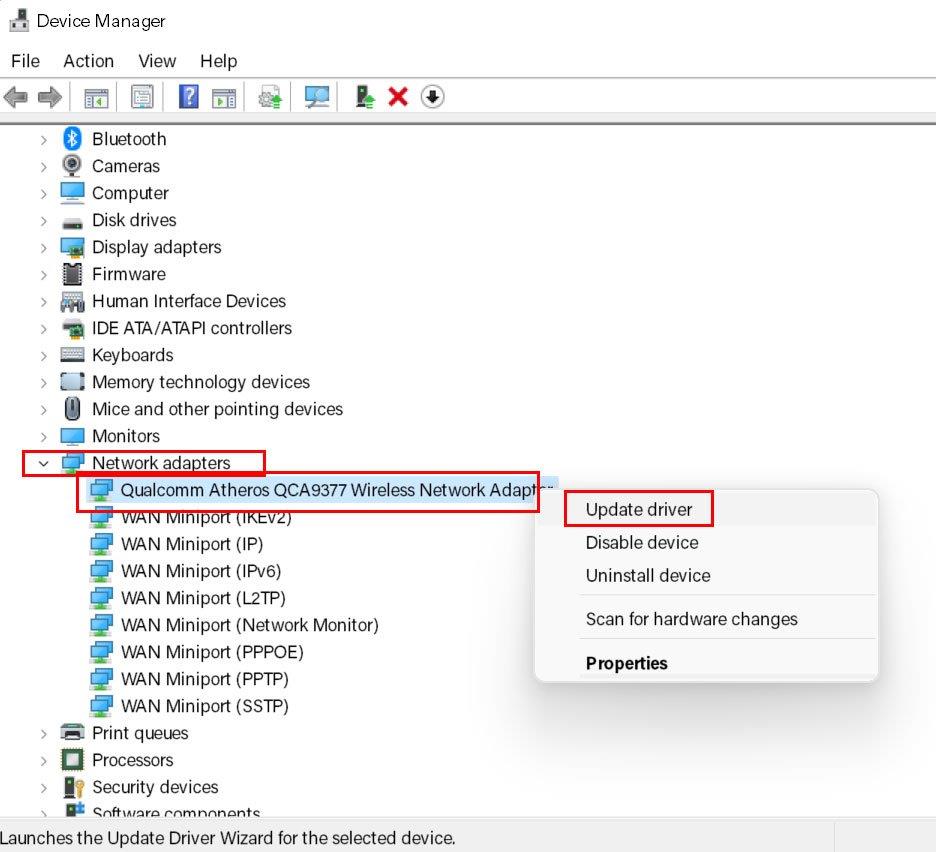
Annonser
- Nu, Högerklicka på den aktiva nätverksenheten > Välj Uppdatera drivrutinen.
- Klicka på Sök automatiskt efter drivrutiner > Om det finns en uppdatering tillgänglig kommer den automatiskt att ladda ner och installera uppdateringen.
- Vänta tills det är klart > När det är klart, se till att starta om datorn för att ändra effekterna omedelbart.
6. Aktivera portvidarebefordran
Genom att ställa in portvidarebefordran blir det enklare för dig att förbättra serveranslutningen för Terraria-spelet, såsom mindre fördröjning, stabil anslutning, förbättrad röstchatt och enkelt multiplayer-spel utan någon form av anslutningsförlust. Att göra så:
- Klicka på Start meny > Skriv cmd och klicka på Kommandotolken.
- Om du uppmanas av UAC, välj Ja att fortsätta.
- Nu, kopiera och klistra in och tryck Stiga på för att få nätverksinformation om din dator:
ipconfig /all
- Här måste du anteckna IPv4-adress, Subnätmask, Huvudingång, och DNS-serveradresser till någon annanstans som kommer att krävas senare.
- Tryck sedan på Windows + R nycklar för att öppna Springa dialog ruta.
- Typ ncpa.cpl och slå Stiga på att öppna Nätverkskopplingar.
- Högerklicka på den aktiva nätverksadaptern > Välj Egenskaper.
- Dubbelklicka på Internetprotokoll version 4 (TCP/IPv4).
- Välj Använd följande IP-adress och Använd följande DNS-serveradresser.
- Se nu till att skriva P-adressen, nätmasken, standardgatewayen och DNS-serveradressen här som du nyligen har kopierat från kommandotolken.
- När du är klar klickar du på OK för att spara ändringar.
- Slutligen, starta om datorn för att tillämpa ändringarna omedelbart.
Annons
Därefter är du redo att implementera portvidarebefordranfunktionen på din Wi-Fi-router genom att logga in på administratörspanelen och välja Port Forwarding eller Advanced Wireless. Ange sedan IP-adressen och använd båda TCP + UDP för ditt spel. Du kan välja 7777 eller högre än 5 000 för startporten och slutporten.
När du är klar, se till att välja Aktivera eller Slå på alternativet Port Forwarding. Nu kan du prova att köra Terraria-spelet på din PC och leta efter problemet med Lost Connection.
7. Installera om spelet
Om inget verkar fungera för dig bör du avinstallera och installera om Terraria-spelet som en sista utväg. Om det finns ett problem med spelfilerna eller cachedata bör en ominstallation av spelet korrekt på din dator lösa problemet helt. Att göra det:
- Tryck Windows + I nycklar för att öppna Windows-inställningar.
- Klicka nu på Appar > Från Appar och funktioner scrolla ner i listan över installerade program.
- Klicka på Terraria spel och välj Avinstallera.
- Om du uppmanas, fortsätt med avinstallationsprocessen och slutför den.
- När du är klar, se till att starta om din dator och öppna sedan Steam-startprogrammet.
- Installera om Terraria-spelet genom att använda samma konto som du har använt tidigare.
- När du har installerat om, spela spelet.
Det är det, killar. Vi antar att du har funnit den här guiden användbar. För ytterligare frågor kan du kommentera nedan.
FAQ
Hur fixar jag Terraria 1 4-uppdateringsfel?
Fix Terraria 1.4 Update Crashes: System.InvalidOperationException Error Öppna först Steam > Gå till bibliotek > Högerklicka på Terraria > Gå till Egenskaper > Klicka på Lokala filer > Klicka på Verifiera spelfilers integritet. När du är klar, starta om din dator och leta efter problemet.
Varför fungerar inte Terraria på Steam?
Uppdatera spelet Det rekommenderas också att leta efter Terraria-speluppdateringarna direkt på Steam-klienten.Det finns inget att säga mer om det eftersom en föråldrad spelversion alltid kan orsaka flera problem med spelet eller lanseringen eller anslutningen till servrarna. Att göra så:
Hur fixar jag Terrarias förlorade anslutning?
[Lösning] Så här fixar du Terraria Lost Connection 1 Verifiera spelfiler Först och främst, för att fixa de saknade eller skadade spelfilerna, måste du verifiera spelet… 2 Installera om spelet Se mer….
Varför kan jag inte spela terraria med mina vänner?
Detta anslutningsproblem händer mest med multiplayer. Om du får det här felet när du går med i en vän kan du logga ut och uppdatera Terraria. Se också till att dina vänner använder den senaste versionen av Terraria. Detta kan göras genom att verifiera spelfilerna i Steam. Gå till ditt Steam-bibliotek. Högerklicka på Terraria och klicka på Egenskaper.
Hur fixar jag Terraria förlorad anslutning på Windows 10?
På ditt tangentbord trycker du på Windows + R-tangenten för att öppna rutan Kör. Skriv in appwiz.cpl och klicka på OK. Högerklicka på Terraria och välj Avinstallera. Ladda ner och installera Terraria igen och starta om din dator för att kontrollera om problemet med ”förlorad anslutning” är åtgärdat nu.
Hur fixar jag Terraria multiplayer-problem på Steam?
Välj Verifiera spelfilernas integritet. Vänta på valideringsprocessen och starta sedan om din Steam-klient. Starta nu Terraria-spelet igen för att kontrollera om problemet med flera spelare är åtgärdat eller inte. 2. Installera om spelet Det kan också hända att dina spelfiler på något sätt har blivit skadade eller saknas under uppdateringsprocessen.
Varför kopplar Terraria från min dator hela tiden?
Uppdatera nätverksdrivrutiner Om du fortfarande får problemet med Terraria Lost Connection så kanske det finns en chans att dina nätverksdrivrutiner antingen är skadade eller blir tillräckligt föråldrade. I det scenariot uppdaterar du bara nätverksdrivrutinerna på din PC genom att följa stegen nedan för att åtgärda problemet.
Varför kan inte Terraria köras på min dator?
Det finns en fil i Terraria-katalogen som heter ”xnafx40_redist” som installerar Microsoft XNA Framework.Testa att installera det, starta om datorn och försök starta spelet igen.
Hur fixar jag Terraria som kraschar och kraschar på Steam?
Gå till ditt Steam-bibliotek. Högerklicka på Terraria och klicka på Egenskaper. Gå till fliken Lokala filer och klicka på ”Verifiera spelcachens integritet”. Det kommer att skanna din spelkatalog och jämföra den med den mest uppdaterade versionen för att hitta filskillnader och ladda ner filer som den saknas. Fix 2. Kontrollera om du spelar olika stilar
Hur kontrollerar jag om Terraria är installerat på Steam?
I ditt Steam-bibliotek högerklickar du på Terraria > Välj egenskaper > Klicka på fliken Lokala filer längst upp > Klicka på Verifiera spelcachens integritet. Om allt gick okej, navigera till din spelinstallationskatalog genom att klicka på Bläddra i lokala filer från samma fönster.
Hur fixar jag att Terraria inte laddar ner filer på Steam?
Detta kan göras genom att verifiera spelfilerna i Steam. Gå till ditt Steam-bibliotek. Högerklicka på Terraria och klicka på Egenskaper. Gå till fliken Lokala filer och klicka på ”Verifiera spelcachens integritet”. Det kommer att skanna din spelkatalog och jämföra den med den mest uppdaterade versionen för att hitta filskillnader och ladda ner filer som den saknas.
